V roce 2021 s uvedením Androidu 12 představil Google nový sjednocený designový systém Material You, který zásadně ovlivnil vizuální identitu moderních smartphonů s Androidem. Jeho neotřelý přístup k výraznosti a přizpůsobivosti si získal obdiv uživatelů. Nyní Google usiluje o to, aby tento stejný design Material You pronikl i do světa Chromebooků. Ačkoli se na implementaci stále pracuje, Google již v kanálu Canary provedl úpravy některých klíčových prvků uživatelského rozhraní. Proto vám v této příručce poskytneme instrukce, jak na Chromebooku aktivovat design Material You.
Aktivace designu Material You na Chromebooku (2023)
Podrobně si probereme příznak prohlížeče Chrome, který je nutné aktivovat, abyste mohli využívat nový design Material You v systému ChromeOS. Také se s vámi podělíme o naše dojmy z tohoto nového vzhledu, abyste si mohli udělat představu o tom, jaké významné vizuální změny se na Chromebooky chystají.
Aktivace Material You v ChromeOS pomocí příznaku Chrome
1. Nejprve je nutné váš Chromebook přepnout do kanálu Canary. Pro tento účel jsme napsali samostatný návod, takže se nejprve řiďte instrukcemi v uvedeném článku a poté se vraťte k tomuto textu.
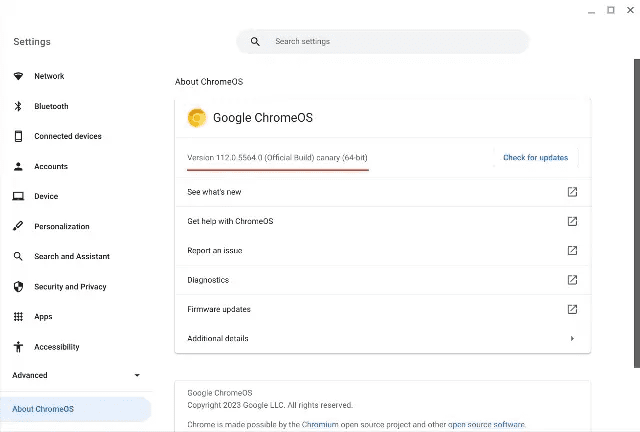
2. Po přepnutí do kanálu Canary otevřete prohlížeč Chrome, do adresního řádku vložte text „chrome://flags“ a stiskněte klávesu Enter. Tím se otevře stránka s nastaveními Chrome Flags.
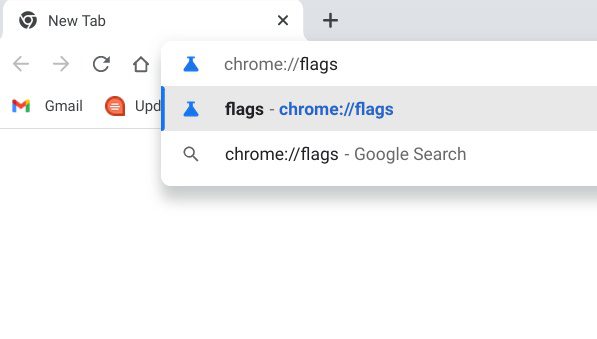
3. Následně vyhledejte výraz „qs-revamp“ a aktivujte daný příznak. Případně můžete zkopírovat níže uvedený odkaz do adresního řádku prohlížeče Chrome, který vás přesměruje přímo na zmíněný příznak.
chrome://flags#qs-revamp
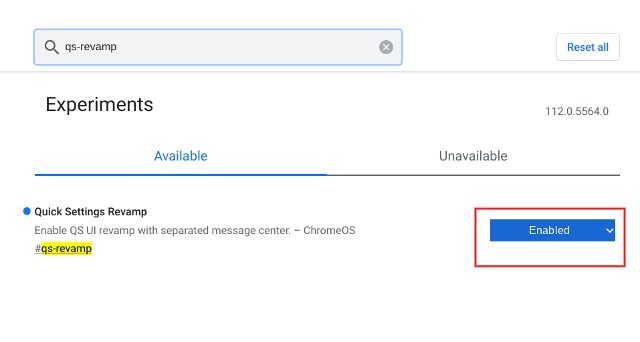
4. Nakonec klikněte na tlačítko „Restartovat“ umístěné ve spodní části stránky.
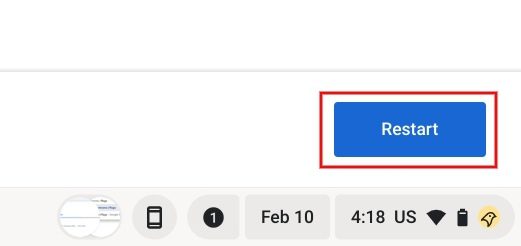
5. Nyní, po otevření panelu Rychlého nastavení, byste měli na svém Chromebooku vidět nový design Material You. Panel Rychlého nastavení se bude velmi podobat panelu, který znáte z Androidu, s většími ikonami a širšími posuvníky pro nastavení jasu a hlasitosti.
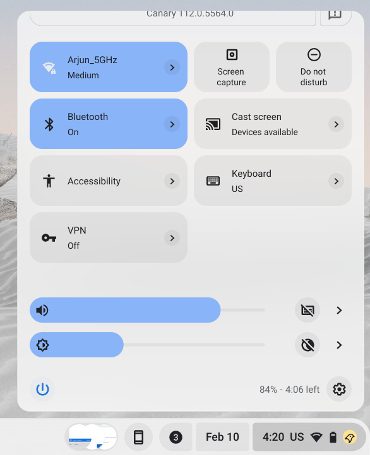
První pohled: Design Material You na Chromebooku
Musím uznat, že Material You Design na ChromeOS vypadá skutečně úžasně. Ačkoli je nový vzhled zatím dostupný pouze v panelu Rychlého nastavení, uživatel Redditu s přezdívkou kentexcitebot již představil, jak by mohl tento nový vzhled vypadat. Zdá se, že Google skutečně důkladně propojil designové principy Material You s jednotlivými prvky systému ChromeOS.
Funguje to podobně, jako je Material You implementován v telefonech s Androidem. Můžete si nastavit libovolnou tapetu a operační systém automaticky vybere doplňkovou barvu a použije ji jako motiv v celém systému. Skvělé je, že tento design bez problémů funguje jak ve světlém, tak i v tmavém režimu. Navíc si můžete vybrat i vlastní barvu zvýraznění.
Material You se postupně rozšiřuje na panel Rychlého nastavení, aplikaci Soubory, Nastavení, Kalendář a další. Především panel Rychlého nastavení byl kompletně přepracován s ohledem na design Material You. Získáváte velké, vnořené nabídky, díky kterým máte přístup ke všem funkcím. V novém designu Google nezapomněl ani na nástroje pro usnadnění a vypadají skvěle. A co je nejdůležitější, Google do ChromeOS přidal také tlačítko „Restartovat“.
Nově jsou také oddělená oznámení od panelu Rychlého nastavení, podobně jako ve Windows 11. Přál bych si, aby Google umožnil přímý přístup k vybraným složkám na ChromeOS Shelf, ale to je snad na jindy. V tuto chvíli mohu s jistotou říci, že design Material You pozvedl vzhled i funkčnost ChromeOS. Působí to na mě jako ucelený a dobře propracovaný systém. Doufám, že se nového designu dočkáme i ve stabilní verzi v následujících měsících.
Google modernizuje ChromeOS pomocí Material You
Takto můžete na svém Chromebooku aktivovat design Material You. Jakmile budou k dispozici další příznaky pro motiv Material You, aktualizujeme náš návod. Pokud si chcete tyto nové funkce vyzkoušet, můžete svůj Chromebook aktualizovat na kanál Canary, ale pamatujte, že to může být nestabilní. Zatím se můžete podívat, jak aktivovat nový spouštěč ChromeOS. Pokud chcete na Chromebooku používat emoji, podívejte se na náš návod. A pokud máte jakékoli dotazy, neváhejte se zeptat v komentářích níže.